需要条件:电脑win7系统,gitblit文件,jdk
第一步:查看电脑是否安装jdk
1. 快捷键win+r,输入cmd打开控制面板。执行javac命令(出现这个即有jdk,没有就安装下,网上有资料)
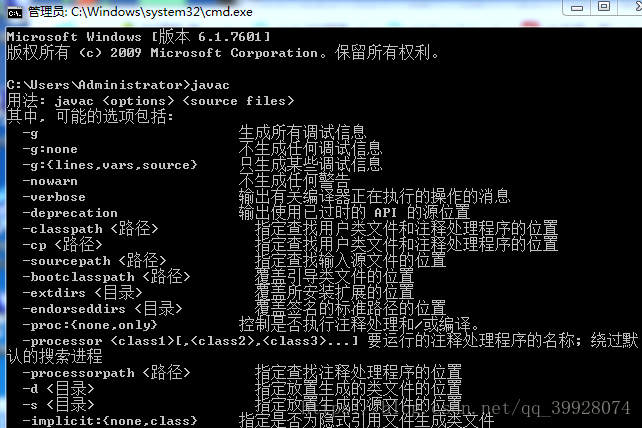
2. 下载Gitblit 去官网http://www.gitblit.com/点击下载
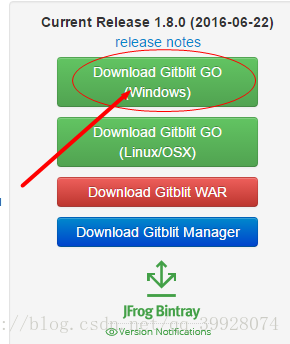
3. 下载完成后,解压。并且在创建一个本地文件夹:如D:\gitf
4. 打开解压的Gitblit-1.8.0——data——defaults.properties(选择打开代码的软件打开比较好修改,如Notepad++。下面我选择软件进行修改)
(1) 将32行的git.repositoriesFolder 修改为git.repositoriesFolder = D:\gitf(对于自己创建的文件夹路径)

(2) 设置端口号:将1993行的server.httpPort 修改为server.httpPort =10101。具体端口号可以自己修改,只要不出现冲突就好。

(3) 服务器IP设置:将2020行的server.httpBindInterface设置对于自己的IP,如server.httpBindInterface =(自己IP)

(4) 参数设置:将2036会的server.certificateAlias修改为server.certificateAlias =localhost
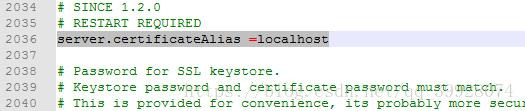
(5) 参数端口修改(如果发现这个端口被占用就修改,没有就默认):将server.shutdownPort修改为其他没有占用的端口号即可,如server.shutdownPort = 8088
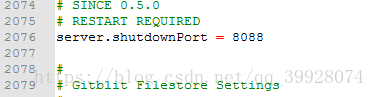
端口号占用查看:cmd进入之后输入“netstat -nao”或者“netstat -na”。如图下
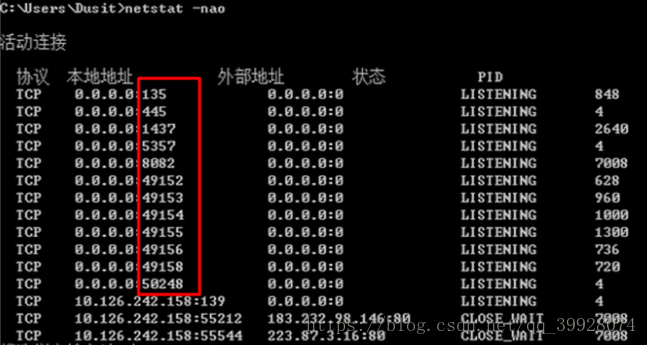
保存退出即可完成修改。
(6) 管理员身份运行gitblit.cmd文件。结果如下为成功。(运行后,不要关闭,才可以进入服务器)
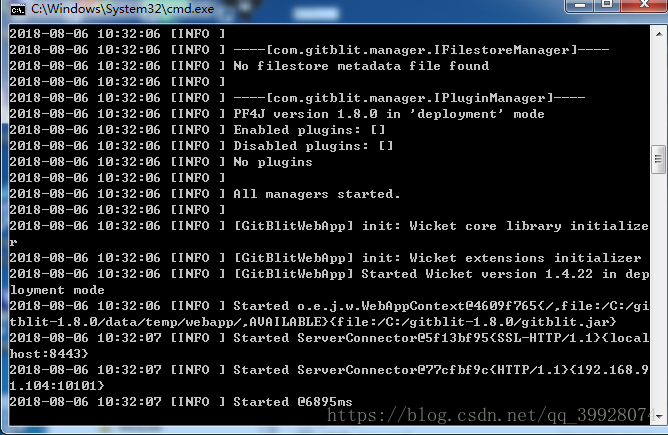
(7) 浏览器输入IP:端口,然后回车,即可进入服务器。(不要使用https://IP:端口,进行运行!必须出现是http://IP:端口,才可以)

(8) 运行结果如下:默认用户名为admin 密码为admin
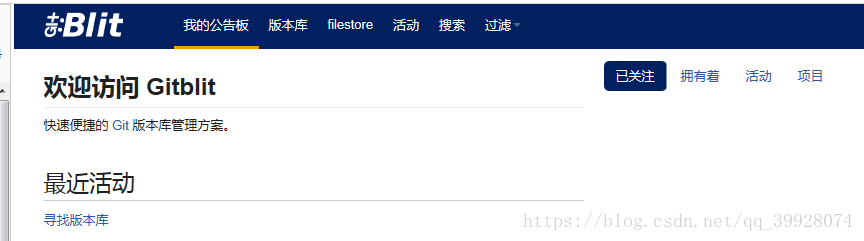
1. 设置以Windows Service方式启动Gitblit. 在Gitblit目录下,找到installService.cmd文件。
2. 修改 ARCH
32位系统:SET ARCH=x86
64位系统:SET ARCH=amd64
添加 CD 为程序目录
SET CD=D:/Git/gitblit-1.8.0(你的实际目录)
修改StartParams里的启动参数,给空就可以了。
3. 以Windows Service方式启动Gitblit. 双击Gitblit目录下的 installService.cmd文件(以管理员身份运行)。在服务器的服务管理下,就能看到已经存在的gitblit服务了。
注意事项:
1,Gitblit服务现在独树一帜,相比与SVN有更多的灵活性,最流行的开源项目托管网站Github上面,如果托管开源项目,那么就是免费使用的,但是闭源的项目就会收取昂贵的费用。
2,私有源代码免费托管的网站:Bitbucket,目前支持一个项目5个成员(Bitbucket空间免费的套餐容量是1GB,支持5个用户协作,提供二级域名个人主页,还可以绑定域名,使你的个人代码主页直接用自己的域名访问,方便你的团队协作。)
3,GitLab是利用 Ruby on Rails 一个开源的版本管理系统,实现一个自托管的Git项目仓库,可通过Web界面进行访问公开的或者私人项目。它拥有与Github类似的功能,能够浏览源代码,管理缺陷和注释。可以管理团队对仓库的访问,它非常易于浏览提交过的版本并提供一个文件历史库。团队成员可以利用内置的简单聊天程序(Wall)进行交流。它还提供一个代码片段收集功能可以轻松实现代码复用,便于日后有需要的时候进行查找。
GitLab特点:
在线DEMO
社区版基于MIT license开源完全免费
无用户,协作和仓库限制
保护你的源码安全
管理仓库,用户与访问权限
(以上是自己学习搭建服务器时的总结,有很多网上前辈的资料,如果错误,请多多指教)